
Somos muchos los que nos interesa saber cómo funciona TOR, pero
también somos muchos los que sabemos que existen varios riesgos cuando
entramos a ese tipo de redes cuando lo único que queremos es hacer
pruebas, por ese motivo, una buena forma de comprender el funcionamiento
de todos los elementos que conforman TOR, sin acceder directamente a la
red, es por medio de herramientas y librerías que permiten simular y/o
emular la red.
En primer lugar, es necesario entender la diferencia entre simular y
emular, ambos términos a veces suelen utilizarse como si se tratase de
sinónimos, pero no son lo mismo. Cuando simulamos un sistema, contamos
con modelo muy especifico que aplica a un contexto
particular, por ejemplo, podemos simular el rendimiento midiendo los
tiempos de respuesta y haciendo estimaciones sobre su comportamiento con
una mayor carga o con más o menos recursos, es decir, una simulación es
un mecanismo que permite modelar un sistema en unas condiciones
determinadas y es muy útil para hacer estimaciones. Por otro lado,
cuando se habla de emular, se duplica el sistema y se
ejecuta de forma independiente al sistema original, es decir, se produce
una replica del sistema y se puede observar y analizar su
comportamiento, dando resultados mucho más exactos que los que puede
proporcionar una simulación.
Ahora bien, las simulaciones y emulaciones son términos que seguramente
resultarán bastante conocidos y utilizados a los administradores de
sistemas y redes, ya que existen varias herramientas que emplean ambos
mecanismos para medir los limites de un sistema o el número de clientes
concurrentes que pueden estar conectados a una red sin deteriorar su
rendimiento. En este sentido, es posible utilizar algunas de estas
mismas herramientas para probar el funcionamiento de TOR sin necesidad
de conectarse directamente a las autoridades de directorio oficiales. El
objetivo de este articulo y el siguiente, es enseñar el uso de dos
herramientas que son recomendadas por el equipo de TOR para hacer
pruebas sobre la red, dichas herramientas son Chutney y Shadow, la
primera es una herramienta de emulación y la segunda de simulación. En
esta entrada nos centraremos en Chutney y en la próxima se hablará sobre
Shadow.
Instalación y uso de Chutney
Chutney es una herramienta que permite emular y configurar una red
privada con TOR muy rápidamente, permitiendo crear varios escenarios en
los que Chutney es capaz de levantar autoridades de directorio,
repetidores, clientes, bridges y cualquier elemento adicional que
conforma la red de TOR. Usar Chutney no es complicado, de hecho es una
herramienta bastante sencilla e intuitiva, pero para configurar
escenarios de prueba, es necesario conocer bastante bien las propiedades
de configuración que admite TOR, es decir, aquellas que típicamente se
incluyen en el fichero de configuración “torrc”.
El proyecto se encuentra ubicado en la siguiente ruta: https://gitweb.torproject.org/chutney.git y para comenzar a usarlo, basta con clonar el repositorio GIT y lanzar la utilidad “chutney”
>git clone https://git.torproject.org/chutney.git
Clonar en «chutney»…
remote: Counting objects: 364, done.
remote: Compressing objects: 100% (170/170), done.
remote: Total 364 (delta 180), reused 282 (delta 137)
Receiving objects: 100% (364/364), 58.68 KiB | 0 bytes/s, done.
Resolving deltas: 100% (180/180), done.
Checking connectivity… hecho.
>cd chutney
>./chutney
Error: Not enough arguments given.
Usage: chutney {command} {networkfile}
Known commands are: configure hup restart start status stop verify |
Para ejecutar “chutney” se debe indicar un comando y un fichero de
configuración de red. Los comandos disponibles son “configure”, “hup”,
“restart”, “start”, “status”, “stop” y “verify”. Además, se debe indicar
la ruta del fichero de configuración de red como segundo argumento del
comando.
Para que la herramienta funcione correctamente, el comando “tor” debe
ser un comando valido para el usuario que lo ejecuta, es decir, que TOR
se debe encontrar instalado en el sistema y el usuario en cuestión debe
de tener los privilegios suficientes para poder ejecutarlo, de lo
contrario, “chutney” enseñará el siguiente mensaje.
>./chutney configure networks/basic
Starting nodes
Cannot find tor binary ‘tor’. Use CHUTNEY_TOR environment variable to set the path, or put the binary into $PATH. |
Basta con establecer la ruta donde se encuentra el ejecutable en la variable de entorno PATH.
>nano /home/adastra/.bashrc
export PATH=”$PATH:/TOR/tor-browser_40/Browser/TorBrowser/Tor/tor”
>source ~/.bashrc |
Si TOR se ha instalado desde algún repositorio de Debian, CentOS o
Fedora, no debería haber mayores problemas, sin embargo se recomienda
instalar la última versión de TOR disponible, preferiblemente desde el
código fuente.
Después de tener todos los elementos instalados y listos para ser
utilizados, el primer paso en la puesta en marcha de “chutney” es
invocar al comando “configure” para crear todos los directorios y las
claves necesarias para instanciar las autoridades de directorio en la
máquina donde se ejecuta la herramienta. Dicho comando se debe ejecutar
sobre un directorio de configuración de red y en este caso, “chutney”
cuenta con algunos ficheros de ejemplo que pueden ser útiles para probar
la herramienta. Dichos ficheros se encuentran incluidos en el
directorio “networks”.
Cuando se ejecuta el comando “configure”, la herramienta se encarga de
crear automáticamente el directorio “net”, el cual incluye todos los
elementos necesarios para emular la red de TOR.
>./chutney configure networks/basic
Creating identity key
/chutney/net/nodes/000a/keys/authority_identity_key for test000a with
tor-gencert –create-identity-key –passphrase-fd 0 -i
/chutney/net/nodes/000a/keys/authority_identity_key -s
/chutney/net/nodes/000a/keys/authority_signing_key -c
/chutney/net/nodes/000a/keys/authority_certificate -m 12 -a
127.0.0.1:7000Creating identity key
/chutney/net/nodes/001a/keys/authority_identity_key for test001a with
tor-gencert –create-identity-key –passphrase-fd 0 -i
/chutney/net/nodes/001a/keys/authority_identity_key -s
/chutney/net/nodes/001a/keys/authority_signing_key -c
/chutney/net/nodes/001a/keys/authority_certificate -m 12 -a
127.0.0.1:7001Creating identity key
/chutney/net/nodes/002a/keys/authority_identity_key for test002a with
tor-gencert –create-identity-key –passphrase-fd 0 -i
/chutney/net/nodes/002a/keys/authority_identity_key -s
/chutney/net/nodes/002a/keys/authority_signing_key -c
/chutney/net/nodes/002a/keys/authority_certificate -m 12 -a
127.0.0.1:7002The tor binary at ‘tor’ does not support the option in the
torrc line:’TestingDirAuthVoteExit *’
The tor binary at ‘tor’ does not support the option in the torrc line:
‘TestingDirAuthVoteExit *’
The tor binary at ‘tor’ does not support the option in the torrc line:
‘TestingDirAuthVoteExit *’ |
Como se puede apreciar en las últimas líneas, la opción de
configuración “TestingDirAuthVoteExit” no se ha encontrado y aunque es
posible seguir trabajando con “chutney” sin problemas a pesar de este
error, se trata de una propiedad de configuración que se ha incluido a
partir de la versión “2.6-alpha” de TOR y a la fecha de redactar este
artículo, aun no se encuentra disponible en la versión estable.
Ahora que se encuentra la red privada configurada, se puede controlar
con los comandos “start”, “stop” y “status” tal como enseña la siguiente
imagen.
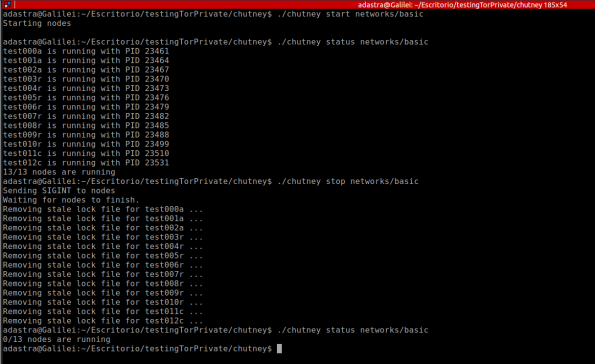
Comandos disponibles en chutney
La configuración básica funciona correctamente y como se puede ver,
se han creado una serie de procesos que representan instancias de TOR
que se están ejecutando en la máquina local. No obstante, no se trata de
instancias de TOR que se levantan con las propiedades por defecto de
TOR Browser, se trata de instancias especialmente configuradas para
levantar clientes, autoridades de directorio, repetidores de salida,
bridges, etc. En este caso concreto, el contenido del fichero
“networks/basic” tiene lo siguiente.
Authority = Node(tag=”a”, authority=1, relay=1, torrc=”authority.tmpl”)
Relay = Node(tag=”r”, relay=1, torrc=”relay.tmpl”)
Client = Node(tag=”c”, torrc=”client.tmpl”)
NODES = Authority.getN(3) + Relay.getN(8) + Client.getN(2)
ConfigureNodes(NODES) |
Aunque pueda parecer complejo, esta es la estructura de cualquier
fichero de configuración de red de la herramienta y en este caso
concreto, se están creando 3 instancias de TOR que actuarán como
autoridades de directorio, 8 como repetidores y 2 como clientes, lo que
nos da un total de 13 nodos ejecutándose en la máquina local.
La estructura del fichero utiliza la API de “chutney” que se encuentra
escrita en Python y cuya clase principal es “Node”, en la que se permite
crear una instancia de TOR con características muy concretas y además,
cada una de dichas instancias contará con su propio fichero de
configuración de TOR (torrc).
Si se mira con atención el fichero de configuración anterior, se puede
apreciar que se compone de una serie de instancias de la clase “Node”
las cuales son “clonadas” utilizando un patrón “singleton” con el método
“getN” en el que se indica el número de instancias que se debe crear.
Finalmente, la utilidad “ConfigureNodes” se encarga de configurar todas y
cada una de las referencias declaradas.
Configuración personalizada de Chutney
Hasta este punto se ha podido apreciar que configurar “chutney” no es
demasiado complejo, sin embargo se ha utilizado una configuración que
viene por defecto en el fichero “networks/basic”. Para hacer pruebas un
poco más robustas y que posteriormente puedan servir para detectar
errores en el funcionamiento de TOR, es necesario aprender a crear
ficheros de configuración de red personalizados, algo que tampoco es
demasiado complejo si se conocen las principales propiedades que se
pueden utilizar en TOR.
En primer lugar, es importante anotar que el constructor de la clase
“Node” recibe dos argumentos que identifican la configuración que se
debe aplicar en la instancia de TOR, el primero es “tag”, el cual indica
si se trata de un repetidor, un cliente, una autoridad de directorio o
un bridge y el segundo es el parámetro “torrc”, el cual recibe un nombre
de fichero con extensión “tmpl”, el cual representa una plantilla con
las propiedades soportadas por TOR.
En el ejemplo anterior, el fichero “networks//basic” ha utilizado las
plantillas “authority.tmpl”, “relay.tmpl” y “client.tmpl” y dichas
plantillas se encuentran definidas en el directorio “<CHUTNEY_DIR>/templates/”. Para
que el lector se haga una idea sobre lo que pueden incluir dichos
ficheros, el siguiente es el contenido de la plantilla “authority.tmpl”
${include:relay.tmpl}
AuthoritativeDirectory 1
V3AuthoritativeDirectory 1
ContactInfo auth${nodenum}@test.test
ExitPolicy reject *:*
TestingV3AuthInitialVotingInterval 300
TestingV3AuthInitialVoteDelay 2
TestingV3AuthInitialDistDelay 2
TestingV3AuthVotingStartOffset 0
# Work around situations where the Exit and Guard flags aren’t being set
# These flags are set eventually, but it takes ~30 minutes
# We could be more precise here, but it’s easiest just to vote everything
# Clients are sensible enough to filter out Exits without any exit ports,
# and Guards without ORPorts
# If your tor doesn’t recognise TestingDirAuthVoteExit, update your chutney
# to a version that includes the issue-13161-check-torrc-options features
TestingDirAuthVoteExit *
TestingDirAuthVoteGuard * |
Efectivamente, se trata de ficheros muy simples que siguen la misma
sintaxis y estructura que el fichero de configuración “torrc”. La única
diferencia es que los ficheros plantilla de “chutney” deben incluir una
declaración al principio del fichero en el caso de que sea necesario
incluir otras plantillas y además, es posible acceder a variables
globales “chutney” con “${variable}” tal como se ha visto en el fichero.
Para probar cualquier tipo de configuración es necesario conocer muy
bien las propiedades de configuración de TOR y jugar con ellas!
Chutney ya se encarga de crear el entorno por nosotros y emular la red
de TOR en nuestro ordenador, con tantas instancias como queramos.
Además, como se verá en un próximo artículo, también es posible utilizar
Chutney en otras máquinas del segmento de red para tener una emulación
mucho más aproximada del comportamiento de TOR, desde un entorno
controlado y sin necesidad de estar conectado a Internet.
Herramientas como Chutney son muy utilizadas actualmente por hackers e
investigadores con el fin de estudiar el comportamiento de TOR en un
entorno aislado para que de esta forma, sea más sencillo encontrar
fallos en su implementación sin afectar directamente a la red. Es una
herramienta que desde luego es muy recomendada para aquellas personas
que quieran probar diferentes configuraciones de TOR en su red local.
Fuente http://thehackerway.com/2014/11/20/3216/